360极速浏览器是360公司出口的chrome内核浏览器,相信很多人都在用,小编用的也是这款浏览器。在使用过程中,感觉挺方便的,特别是自动同步书签。使用起来也跟chrome不同,而且也兼容chrome插件。当然,今天要介绍的并不是软件,而是截图教程,下面跟着小编一起来看看360极速浏览器截图教程。
360极速浏览器如何截图_360极速浏览器截图教程
首先打开360极速浏览器,并打开你想要截图的网址,然后按住快捷键:Ctrl + Shift + X
接着我们选定指定区域就能看到截图界面:
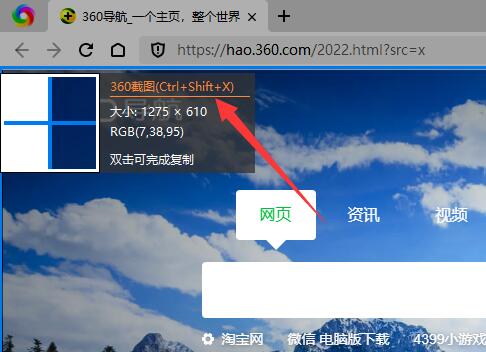
当我们选定指定区域后,功能菜单就会跳出来了,将鼠标指向下面的菜单就会有中文提示。
有的朋友说,你这个只是截部分图片,我想把整个网页截下来怎么办?其实也是很简,右击菜单里的“小剪刀图标”就有截图整张网页的选项:

当你选择了长截图后,并不是一下子就截图整张网页了,而是通过我们手动滚动页面来截图的,这样也方便有些朋友只需要部分区域。
怎么样,是不是很简介,大家可以尝试一下!

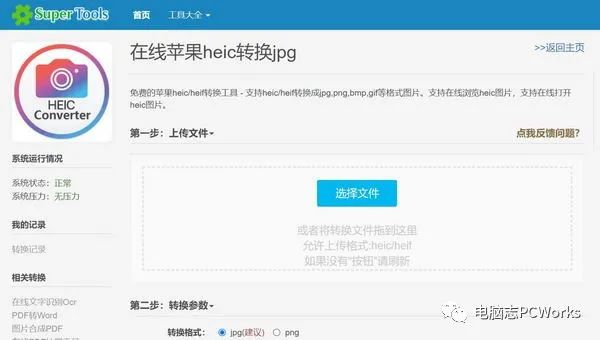
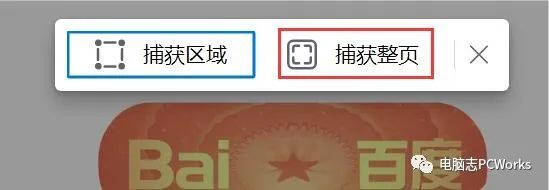





![[WIN] WindowTop v5.27.1 正式版](https://www.pcsofter.com/wp-content/uploads/2022/05/2023111117511887.jpg)

![[WIN] MAME v0.276 - 免费开源的多街机游戏平台模拟器](https://www.pcsofter.com/wp-content/uploads/2024/07/2024073115513835.webp)
![[WIN] FileZilla Server 1.10.2 正式版](https://www.pcsofter.com/wp-content/uploads/2024/01/2024012610434441.jpg)
![[WIN] Patch My PC Home Updater v5.1.3.0](https://www.pcsofter.com/wp-content/uploads/2025/02/2025021411264667.webp)
![[WIN] PDF Shaper Free v15.0](https://www.pcsofter.com/wp-content/uploads/2024/07/2024070310480616.webp)

![[WIN] NVIDIA App v11.0.3.232 正式版](https://www.pcsofter.com/wp-content/uploads/2024/11/2024112312042312.webp)